关于报警
您可以将 ISA 3000 配置为在多种条件下发出报警。如果有任何条件与配置的设置不匹配,系统会触发报警,报警的报告方式为 LED、系统日志消息、SNMP 陷阱以及连接到报警输出接口的外部设备。默认情况下,触发的报警仅会发出系统日志消息。
您可以将报警系统配置为监控以下对象:
-
电源。
-
主温度传感器和辅助温度传感器。
-
报警输入接口。
ISA 3000 具有内部传感器、2 个报警输入接口以及 1 个报警输出接口。您可以将外部传感器(如门禁传感器)连接到报警输入接口,将外部报警设备(如蜂鸣器或指示灯)连接到报警输出接口。
报警输出接口是一个中继装置。根据报警条件,中继处于连接或断开状态。当处于连接状态时,连接至该接口的任何设备都将被激活。当中继处于断开状态时,会导致连接的任何设备都处于非活动状态。只要触发了报警,中继就会保持连接状态。
有关连接外部传感器和报警中继装置的信息,请参阅思科 ISA 3000 工业安全设备硬件安装指南。
报警输入接口
您可以将报警输入接口(或触点)连接到外部传感器,例如检测门是否打开的传感器。
每个报警输入接口都有一个对应的 LED。这些 LED 负责传达每个报警输入的报警状态。您可以为每个报警输入配置触发器和严重性。除了 LED,您还可以配置触点来触发输出中继(用于激活外部报警),以发送系统日志消息和 SNMP 陷阱。
下表介绍与报警输入的报警条件所对应的 LED 状态。表中还介绍了启用这些报警输入响应时输出中继、系统日志消息和 SNMP 陷阱的行为。
|
报警状态 |
LED |
输出中继 |
系统日志 |
SNMP 陷阱 |
|---|---|---|---|---|
|
未配置报警 |
关闭 |
- |
- |
— |
|
未触发任何报警 |
绿灯常亮 |
- |
- |
— |
|
已激活报警 |
次要报警 - 红色长亮 重大报警 - 红色闪烁 |
中继已通电 |
生成系统日志 |
发送 SNMP 陷阱 |
|
报警结束 |
绿灯常亮 |
继电器断电 |
生成系统日志 |
— |
报警输出接口
您可以将外部报警(如蜂鸣器或灯光)连接到报警输出接口。
报警输出接口充当一个中继,并且还有一个对应的 LED,用于传达连接到输入接口的外部传感器以及内部传感器(例如双电源和温度传感器)的报警状态。请配置哪些报警应该激活输出中继(如果有)。
下表介绍与报警条件对应的 LED 和输出中继的状态。表中还介绍了启用这些报警响应时系统日志消息和 SNMP 陷阱的行为。
|
报警状态 |
LED |
输出中继 |
系统日志 |
SNMP 陷阱 |
|---|---|---|---|---|
|
未配置报警 |
关闭 |
- |
- |
— |
|
未触发任何报警 |
绿灯常亮 |
- |
- |
— |
|
已激活报警 |
红色常亮 |
中继已通电 |
生成系统日志 |
发送 SNMP 陷阱 |
|
报警结束 |
绿灯常亮 |
继电器断电 |
生成系统日志 |
— |
系统日志报警
默认情况下,触发任何报警时,系统都会发送系统日志消息。如果您不希望收到这些消息,可以禁用系统日志消息传递。
要让系统日志报警正常工作,您还必须启用诊断日志记录。选择,添加或编辑分配给设备的 FTD 平台设置策略,并在系统日志 (Syslog) 页面上配置目标和设置。例如,您可以配置系统日志服务器、控制台日志记录或内部缓冲区日志记录。
如果未启用诊断日志记录的目标,报警系统不清楚向何处发送系统日志消息。
SNMP 报警
您可以选择配置报警,将 SNMP 陷阱发送到 SNMP 服务器。要让 SNMP 陷阱报警正常使用,您还必须配置 SNMP 设置。
选择,添加或编辑分配给设备的 FTD 平台设置策略,并在 SNMP 页面上启用 SNMP 并配置设置。
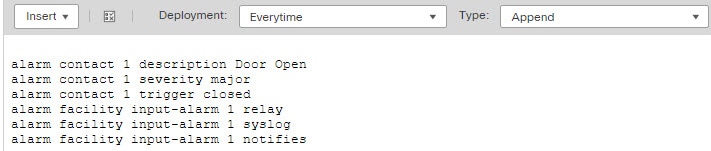
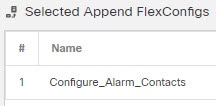



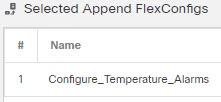
 反馈
反馈